Как закрыть Windows 8.
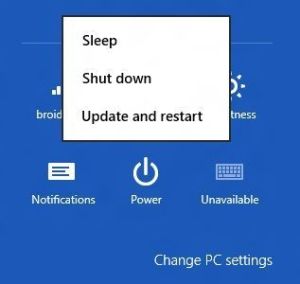
Если вы читали мой пост и решили сделать тест-драйв Windows 8 путем создания конфигурации с двойной загрузкой вы , возможно, столкнулись с той же загадкой, как и любой другой пользователь: Как, черт возьми, вы вообще можете завершить работу вашего компьютера?В значительной степени каждая версия Windows имеет один путь,который ты знаешь — нажмите Пуск, затем Закрыть.
В Windows 8 заведомо не хватает кнопку Start (Пуск), поэтому очевидно, что старые правила не действуют.Ниже пойдёт речь более подробного описания об этом, в то же время, вот как закрывать Windows 8:
1.Установите указатель мыши над небольшим гаджетом в правом нижнем углу экрана.Вы также можете переместить курсор вашей мыши в верхний левый угол;вы получите тот же результат. Или, вы можете нажать Windows-C на вашей клавиатуре.
2.В меню слайд-out (известного как Charms Bar), который появляется, нажмите кнопку Настройка.
3.Нажмите на кнопку Питание , а затем выберите желаемые действия: Сон, Закрыть, или Обновление и перезапуск.
Так,что выключение компьютера у вас есть.В Windows 8, требуется четыре действия,чтобы выключить ваш компьютер: hover, щелчок, щелчок, и нажмите кнопку.
Я не знаю,смеяться или плакать.Это всегда было что-то вроде шутки, для выключения ПК требуется нажать кнопку Пуск.Теперь получается анекдот и прямо-таки жестокий от Microsoft,казалось бы,уходя в сторону,чтобы скрыть одну из наиболее базовых вычислительных функций в Параметры. Меню.
Если Shutting down для компьютера не установлена,то она не должна требовать от трех кликов. Windows 8 приезжает с кучей крутого обеспечения,глядя на плитки в своем стартовом экране;неужели трудно было добавить на плитку кнопку Питание?
Несчастной реальностью здесь является то,что Windows 8 не работает в качестве настольной операционной системы.На планшетнике,работает очень хорошо.Но я чувствую, я бы ещё долго работал с Windows 7 в течение длительного времени в будущем.



 Декабрь 17th, 2012
Декабрь 17th, 2012  Данил
Данил Опубликовано в
Опубликовано в  :
: